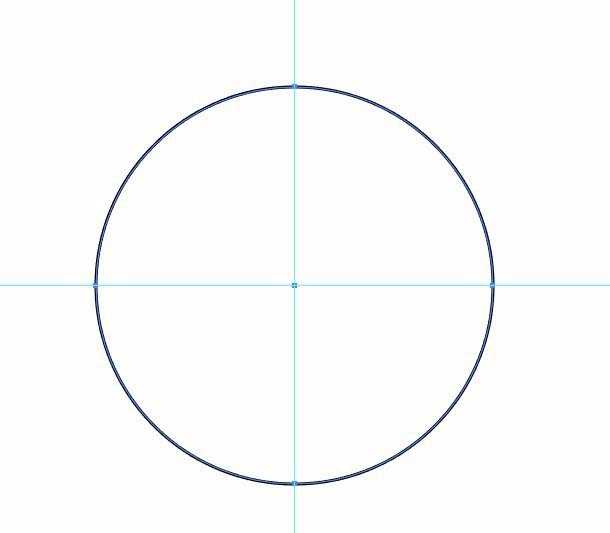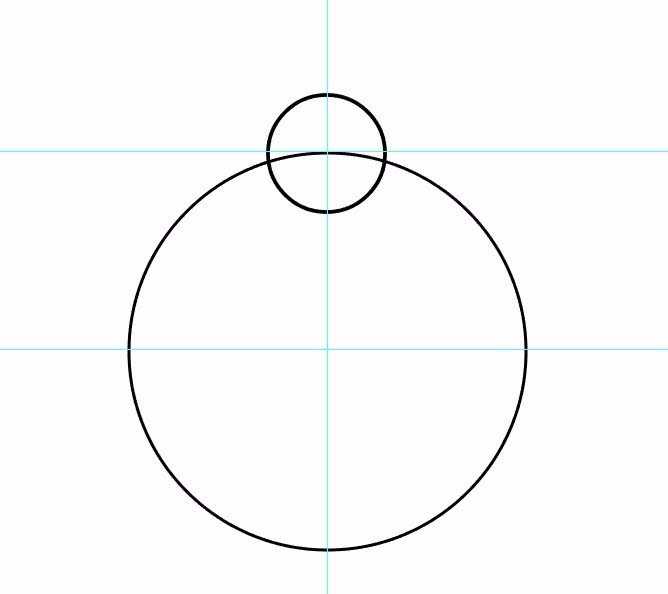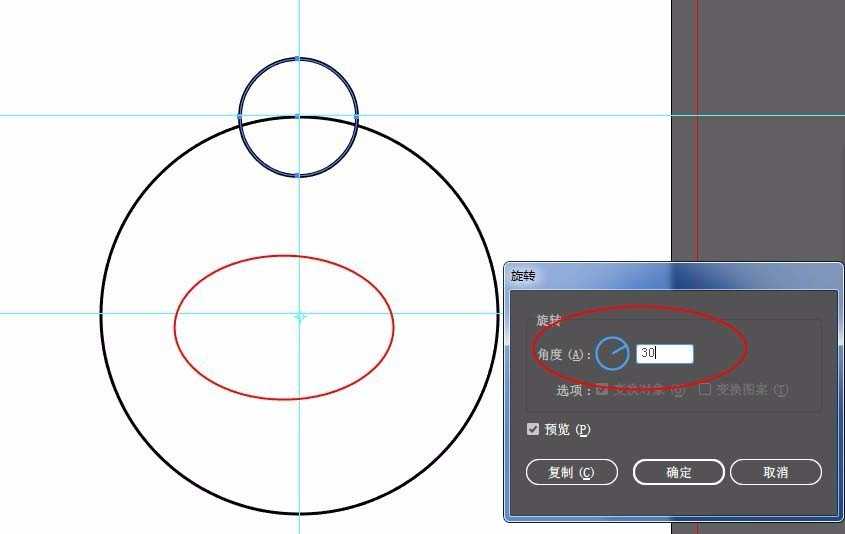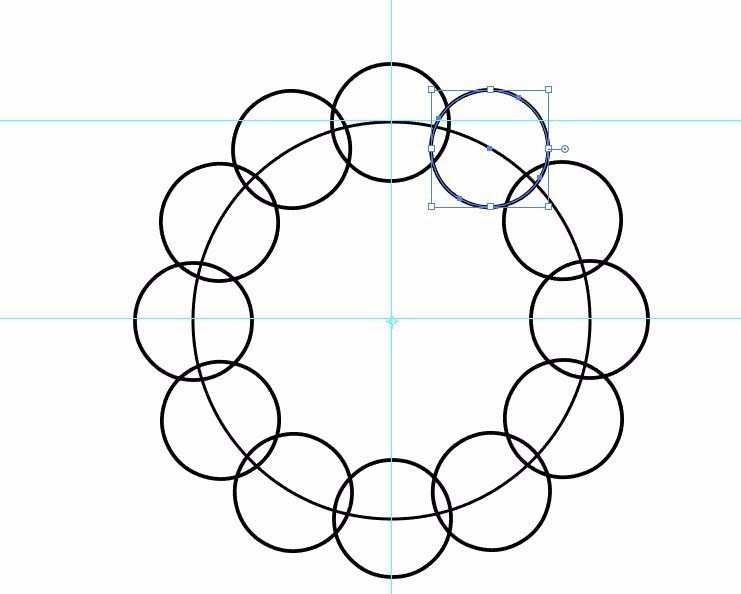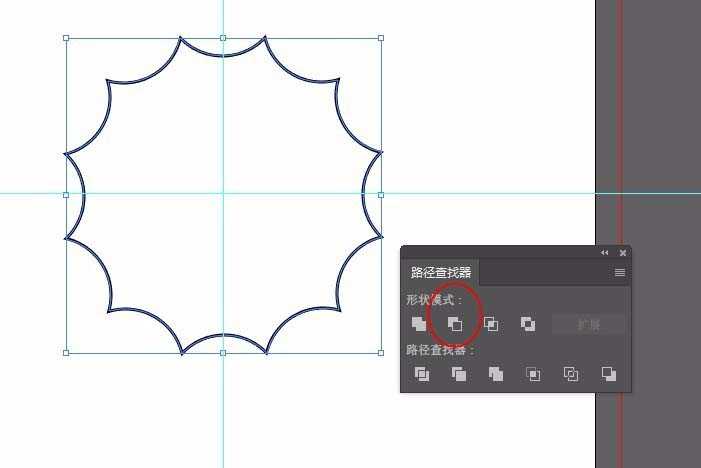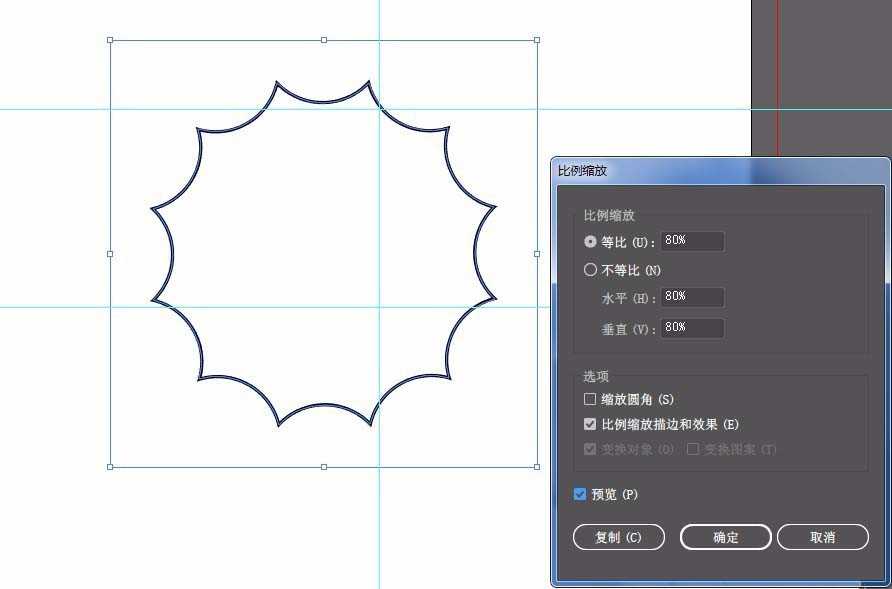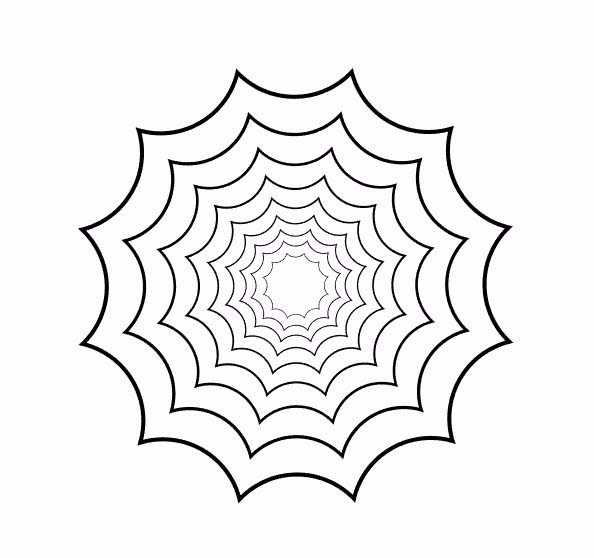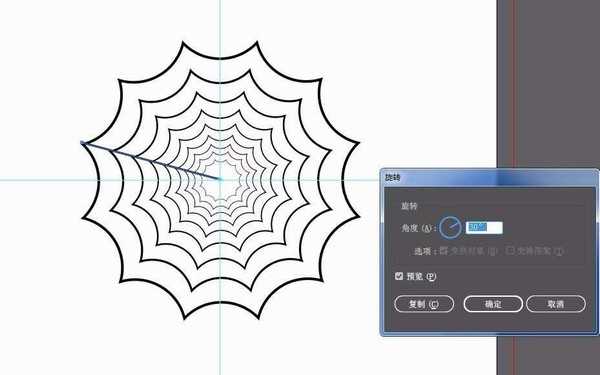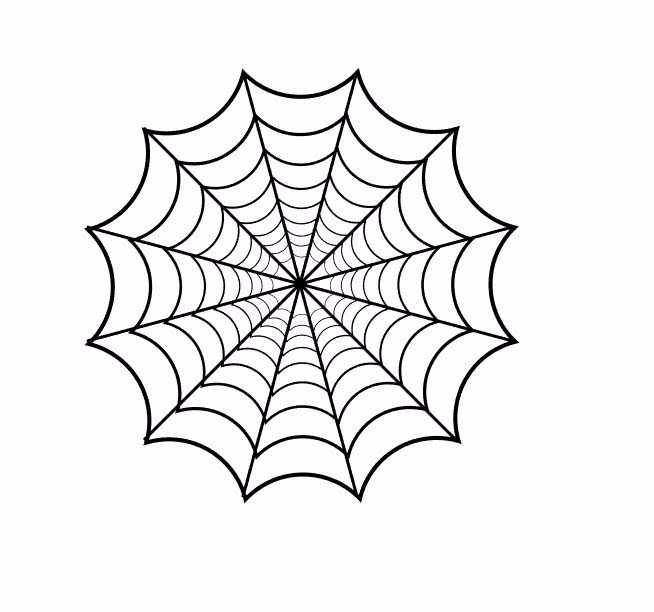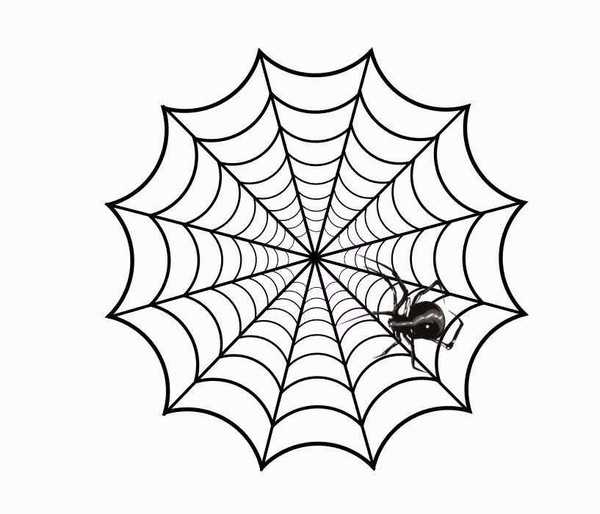杰网资源 Design By www.escxy.com
ai中想要绘制蜘蛛网,该怎么画蜘蛛网呢?下面我们就来看看详细的教程。
- 软件名称:
- Adobe Illustrator CC(AI软件) 2018 v22.0.0 简体中文安装版
- 软件大小:
- 797.2MB
- 更新时间:
- 2017-09-26立即下载
1、按住shift键,用椭圆工具画一个正圆形。用参考线标记圆心。
2、基于大的圆形最顶部的锚点为圆心,画一个小一些的圆形。
3、以大圆形的圆心为轴心复制旋转30度角,接着按ctrl+d键,将小圆多次制,将所有小圆编组,排列于顶层。
4、全选,用路径查找器中的减去顶层,得到蜘蛛网外轮廓。
5、执行对象-变换-缩放。参数写80%,按ctrl+d再制,得到多重轮廓。
6、用直线工具画一条直线,用旋转工具,旋转再制多次。得到如图:
7、放上一只小蜘蛛,就可以了。
以上就是ai绘制蜘蛛网的教程,希望大家喜欢,请继续关注。
相关推荐:
ai怎么设计手持网格样式的烧烤架图标?
ai矩形网格工具怎么用? ai矩形网格的使用方法
ai极坐标网格工具怎么使用? ai极坐标绘制图形的教程
标签:
ai,蜘蛛网,图标
杰网资源 Design By www.escxy.com
广告合作:本站广告合作请联系QQ:858582 申请时备注:广告合作(否则不回)
免责声明:本站文章均来自网站采集或用户投稿,网站不提供任何软件下载或自行开发的软件! 如有用户或公司发现本站内容信息存在侵权行为,请邮件告知! 858582#qq.com
免责声明:本站文章均来自网站采集或用户投稿,网站不提供任何软件下载或自行开发的软件! 如有用户或公司发现本站内容信息存在侵权行为,请邮件告知! 858582#qq.com
杰网资源 Design By www.escxy.com
暂无评论...
P70系列延期,华为新旗舰将在下月发布
3月20日消息,近期博主@数码闲聊站 透露,原定三月份发布的华为新旗舰P70系列延期发布,预计4月份上市。
而博主@定焦数码 爆料,华为的P70系列在定位上已经超过了Mate60,成为了重要的旗舰系列之一。它肩负着重返影像领域顶尖的使命。那么这次P70会带来哪些令人惊艳的创新呢?
根据目前爆料的消息来看,华为P70系列将推出三个版本,其中P70和P70 Pro采用了三角形的摄像头模组设计,而P70 Art则采用了与上一代P60 Art相似的不规则形状设计。这样的外观是否好看见仁见智,但辨识度绝对拉满。